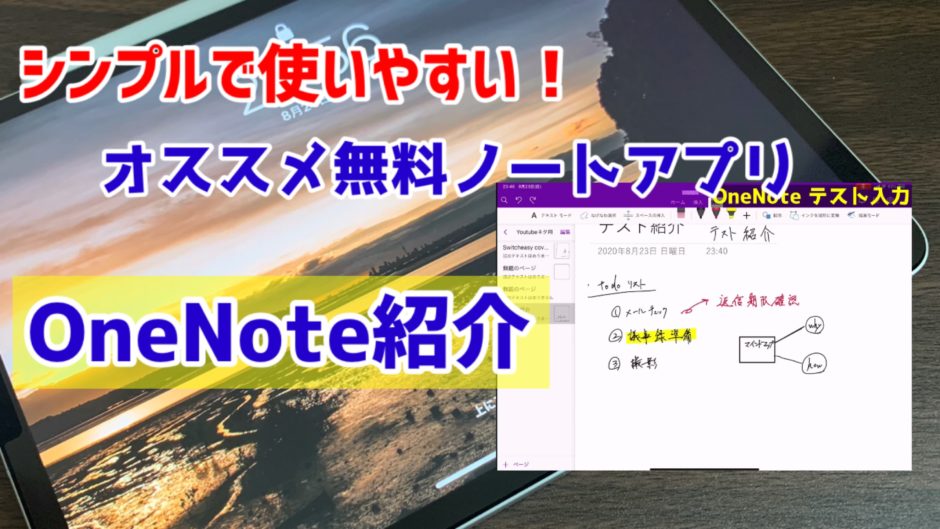今回はマイクロソフトアカウントを持っていれば誰でも使える無料アプリOneNoteを紹介します。
近年ipadなどのタブレットを持つ人が増え、メモや書類、議事録など様々なものを電子化できるようになりました。
それによりビジネスマンや大学生などは紙の書類を持ち歩くよりipad一台ででどうにかなってしまうことも夢ではなくなりました。
ただいろんなアプリがある中で、どのノートアプリを使えばいいか迷っている方もいると思います。
ですので今回は
・無料で使えるノートアプリを探している方
・有料アプリを買う前に試してみたい方
・シンプルで使いやすいノートアプリを探している方
参考になれば嬉しいです。
実際に自分も会議の場で使用していたり、メモやA4用紙の代わりに使っています。
操作もシンプルで、UIもとてもわかりやすいのでぜひ使ってみてください。
以下紹介動画も載せておきますので宜しければご覧ください。
目次
1.OneNoteの特徴
ここではOneNoteの基本的な機能を紹介します。

1-1.無料で使用できる
ご自分のマイクロソフトアカウントを持っている方はすぐにこのアプリを無料で使用できます。
またもし持っていなくてもさっとつくれて、いろんなアプリを利用できるのでこの機会に作ってもいいかもしれません。
ほとんどの操作・機能を無料で使用できるので、使ったその日から即戦力のノートアプリになるともいえます。
1-2.無限キャンパスで切れ目を気にしなくて良い
この無限キャンパスが何よりの特徴です。
通常他のノートアプリでは、限られたスペース内に書き込まないといけませんよね。
実際、plit Viewをしながら書いたり、12.9インチではないと狭く感じてしまう人もいるかもしれません。
しかし、OneNoteはページの切れ目がなく、一枚の大きな用紙に制限なく書くことができます。
用紙を大きく使用したい人などにオススメです。
1-3.UIがシンプルで使いやすい
これは自分の第一印象でもあるのですが、会社などでWindowsソフトに慣れていたせいか、このノートアプリもツールバーが見やすく、操作もわかりやすいのです。
加えてテキスト入力も可能なので、簡単なメモや議事録などこのアプリ1つで様々なシーンで利用することができます。
1-4.挿入によるPDFやExcelデータの利用可能
もちろんノートに直接写真やPDF、エクセルデータなどを直接挿入することが可能です。
また挿入したデータはプレビューのまま表示できたり、すぐ編集画面に飛べます。
ツールバーからすぐ利用できるので、ここもわかりやすくて使いやすいです。
2.まとめ
今回のOneNOteの特徴をまとめると、
・UIがシンプルで操作や機能も使いやすい
・汎用性が高いので様々なシーンで利用できる
・使いやすさや機能の豊富さから有料ノートと並行して使うのもあり
以上となります。
実際に使用して有料ノートと比べたり、ワードなどの代わりに使うこともありかもしれません。